Les macros sont des séquences d’événements (par exemple, les saisies au clavier, des clics de souris et des retards) qui peuvent être réexécutées pour vous faciliter les tâches répétitives. Elles peuvent également être utilisées pour répéter des séquences longues ou difficiles à exécuter. Vous pouvez affecter une macro enregistrée dans le Centre Souris et Claviers Microsoft à une touche ou à un bouton de la souris. Vous pouvez également utiliser la fonction Répétition de macro afin d’exécuter une macro de manière continue et de l’interrompre à tout moment.
Les macros du Centre Souris et Claviers Microsoft utilisent une extension .mhm et sont sauvegardées en tant que fichiers individuels dans votre sous-dossier Documents\Microsoft Hardware\Macros par défaut. Les macros enregistrées pour le clavier et la souris sont interchangeables. Vous pouvez les exécuter et les modifier depuis l’un des deux programmes.
Attention : N’enregistrez pas de mots de passe ou d’autres informations confidentielles dans les macros.
-
À l'aide de la souris que vous souhaitez configurer, démarrez le Centre Souris et Claviers Microsoft.
-
Dans la liste en dessous du bouton que vous souhaitez réaffecter, sélectionnez Macro.
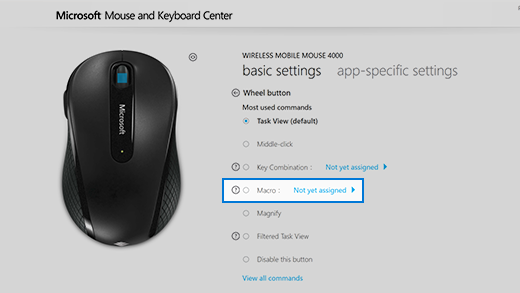
-
Cliquez sur Créer une macro.
Une macro vide est créée et ajoutée à la liste des macros. -
Dans la zone Nom, saisissez le nom de la nouvelle macro.
-
Cliquez dans Éditeur et entrez votre macro.
Vous pouvez enregistrer des événements tels que des séquences de touches, des clics de souris et des retards entre les actions. Les mouvements de la souris sont exclus de ces séquences, tout comme les actions réalisées via des macros affectées à des touches réaffectables. -
Dans la liste Macros disponibles, vérifiez que la nouvelle macro est sélectionnée.
Enregistrer deux événements ou plus en même temps
-
Saisissez le premier événement (par exemple, appuyez sur la touche Maj).
-
Cliquez avec le bouton droit de la souris sur l’événement sélectionné, puis sélectionnez Fractionner. L’événement est divisé en trois événements distincts : le maintien enfoncé d’un bouton, une attente et le relâchement d’un bouton.
-
Cliquez entre les deux événements (avant ou après l’attente).
-
Saisissez le second événement (par exemple : Bouton souris 1).
Modifier une macro existante
-
À l'aide de la souris que vous souhaitez configurer, démarrez le Centre Souris et Claviers Microsoft.
-
Dans la liste en dessous du bouton que vous souhaitez réaffecter, sélectionnez Macro.
-
À partir de la liste Macros disponibles, sélectionnez la macro que vous souhaitez modifier.
-
Cliquez dans Éditeur et modifiez la macro ou saisissez de nouveaux événements.
Exécuter une macro
-
Cliquez sur le bouton affecté à la macro.
Annuler une macro pendant son exécution
-
Cliquez une nouvelle fois sur le bouton affecté à la macro ou lancez une autre macro.
Activer la Répétition de macro (exécuter une macro plusieurs fois)
-
Dans l’Éditeur de macros, sélectionnez une macro dans Macros disponibles.
-
Cliquez sur l'icône Modifier la macro
-
Activez la Répétition.
Remarques : La fonction Répétition de macro n’est pas compatible avec les changements d’applications. Par exemple, si vous ouvrez votre navigateur Web alors qu’une macro est en cours de répétition dans un jeu, l’exécution de cette macro est interrompue. De la même manière, si vous incluez dans une macro une commande pour changer d’application, la fonction Répétition de macro est inopérante et la macro s’exécute une seule fois.
-
Si vous appuyez sur un bouton affecté au lancement d’une répétition de macro, puis sur un bouton affecté à une autre macro, la macro en répétition s’interrompt.
-
Une macro itérative ne peut pas inclure de séquence se terminant par un délai d’attente. Vous pouvez ajouter un délai d’attente dans la zone Éditeur.
Activer et désactiver une macro itérative
-
Après avoir activé la fonction Répétition de macro pour une macro, appuyez sur la touche affectée à celle-ci pour la démarrer.
Appuyez une nouvelle fois sur le bouton pour l'interrompre.
Vous pouvez également arrêter la macro périodique et lancer une autre macro en appuyant sur la touche affectée à l’autre macro.











